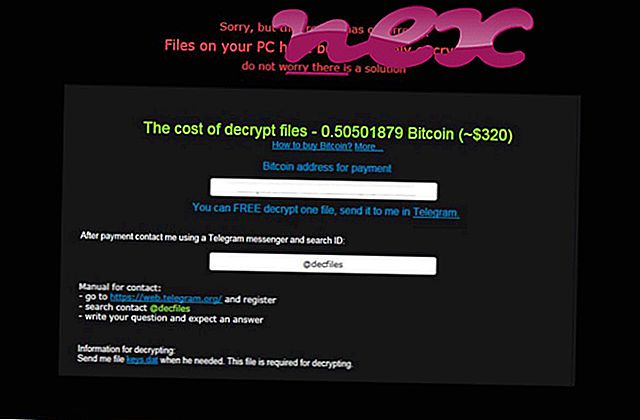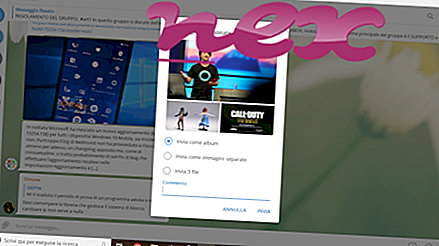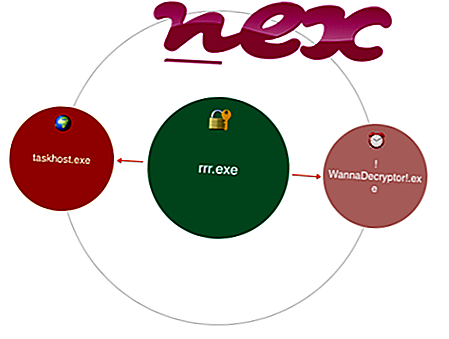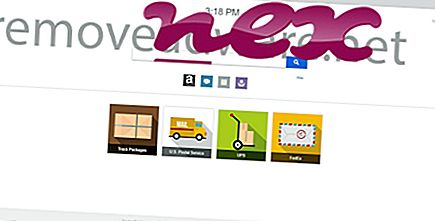Процес, відомий як SW-Booster.exe, належить до програмного забезпечення SW-Booster невідомими.
Опис: SW-Booster.exe не є важливим для Windows і часто спричиняє проблеми. Файл SW-Booster.exe розташований у підпапці "C: \" (насамперед C: \ або C: \ ProgramData \ Trusted Publisher \ SW-Booster \ ). Відомі розміри файлів у Windows 10/8/7 / XP становлять 1 082 880 байт (53% усіх випадків) або 773 632 байти.
Інформація про автора файлу відсутня. Програма не видно. SW-Booster.exe не є основним файлом Windows. Тому технічний рейтинг безпеки становить 61% небезпеки .
Видалення цього варіанту: Якщо виникнуть проблеми з SW-Booster, ви можете видалити його за допомогою панелі управління Windows / Додати або видалити програми (Windows XP) або Програми та функції (Windows 10/8/7).Якщо SW-Booster.exe знаходиться у підпапках папки профілю користувача, рейтинг безпеки становить 56% . Розмір файлу - 729 600 байт (50% усіх випадків), 773 632 байт або 1 082 880 байт. Інформація про автора файлу відсутня. Програма не видно. Файл SW-Booster.exe не є основним файлом Windows. SW-Booster.exe здатний контролювати програми.
Важливо: Ви повинні перевірити процес SW-Booster.exe на своєму ПК, щоб перевірити, чи є це загроза. Якщо SW-Booster.exe змінив пошукову систему та стартову сторінку вашого веб-переглядача, ви можете відновити налаштування вашого браузера за замовчуванням наступним чином:
Скидання налаштувань браузера за замовчуванням для Internet-Explorer ▾- У Internet Explorer натисніть комбінацію клавіш Alt + X, щоб відкрити меню Інструменти .
- Клацніть Параметри Інтернету .
- Перейдіть на вкладку Додатково .
- Натисніть кнопку Скинути ...
- Увімкніть опцію Видалити особисті налаштування .
- Скопіюйте chrome: // settings / resetProfileSettings в адресний рядок браузера Chrome.
- Клацніть Скинути .
- Скопіюйте : підтримка в адресному рядку браузера Firefox.
- Клацніть Оновити Firefox .
Наступні програми також виявилися корисними для більш глибокого аналізу: Диспетчер завдань безпеки вивчає активний процес SW-Booster на вашому комп'ютері і чітко повідомляє, що він робить. Загальновідомий інструмент захисту від зловмисного програмного забезпечення Malwarebytes повідомляє, чи SW-Booster.exe на вашому комп’ютері відображає набридливу рекламу, сповільнюючи її. Цей тип небажаної рекламної програми деяким антивірусним програмним забезпеченням не вважається вірусом і тому не позначений для очищення.
Чистий та охайний комп'ютер - ключова вимога, щоб уникнути проблем з ПК. Це означає запустити сканування шкідливих програм, очистити жорсткий диск за допомогою 1 cleanmgr та 2 sfc / scannow, 3 видалення програм, які вам більше не потрібні, перевірка програм автоматичного запуску (з використанням 4 msconfig) та включення автоматичного оновлення Windows 5. Завжди пам'ятайте про періодичне резервне копіювання або принаймні для встановлення точок відновлення.
Якщо у вас виникає реальна проблема, спробуйте згадати останнє, що ви зробили, або останнє, що ви встановили до того, як проблема з’явилася вперше. Використовуйте команду 6 resmon, щоб визначити процеси, що викликають вашу проблему. Навіть для серйозних проблем, а не перевстановлення Windows, вам краще відремонтувати вашу установку або, для Windows 8 та новіших версій, виконати команду 7 DISM.exe / Online / Cleanup-image / Restorehealth. Це дозволяє відремонтувати операційну систему без втрати даних.
keycrypt32 (4) .dll smartdefragdriver.sys nisvcloc.exe SW-Booster.exe srpts.exe onelinkpromgn.exe lync.exe softaheadcert.dll intelcphdcpsvc.exe logiappbroker.exe ucmansvc.exe